苹果手机一直以其先进的技术和简洁的设计受到广大用户的喜爱,一些用户在使用苹果手机的输入法时可能会遇到一个问题,就是没有手写功能,相比于手写输入,键盘输入有时候并不能完全满足用户的需求,很多用户都希望能够在苹果手机上使用手写输入法。幸运的是苹果手机提供了一种设置方法,使用户可以自行开启手写输入功能。下面将为大家介绍如何设置苹果手机的手写输入法,让我们一起来看看吧。
苹果输入法手写设置方法
操作方法:
1.打开苹果手机,在手机桌面上找到【设置】功能,点击进入设置。
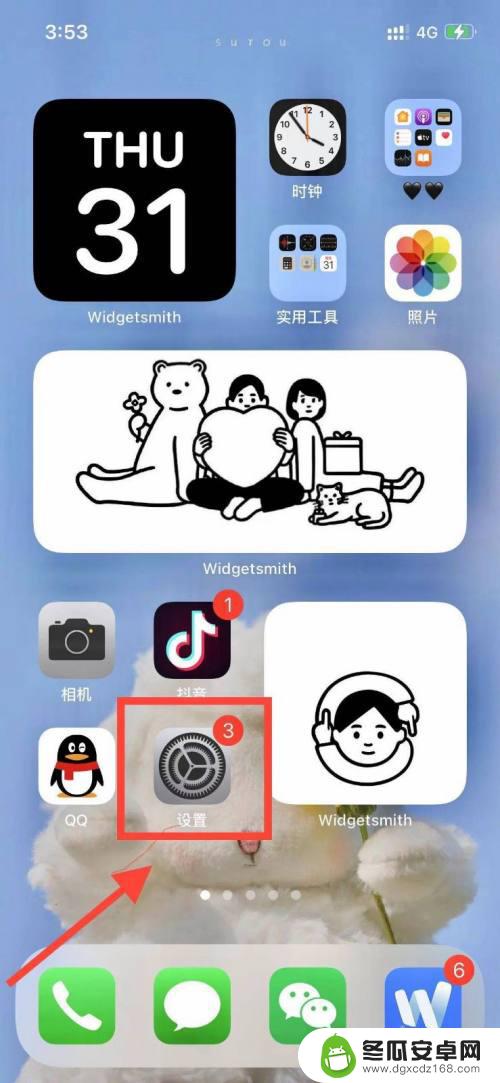
2.进入设置页面,下滑找到【通用】选项,点击进入。
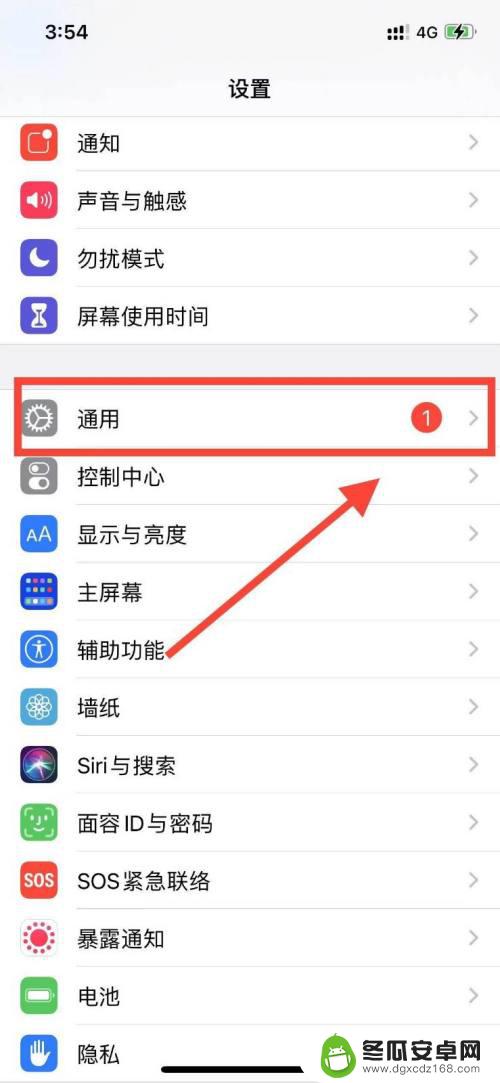
3.滑动通用设置页面,找到【键盘】选项,点击进入。
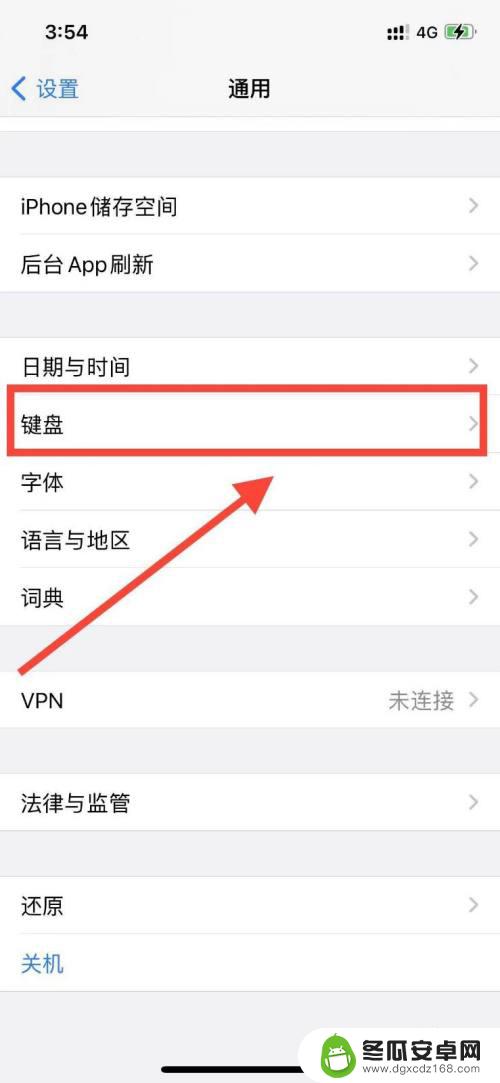
4.点击第一项【键盘】,注意面之后发现没有手写输入法显示,点击添加新键盘。
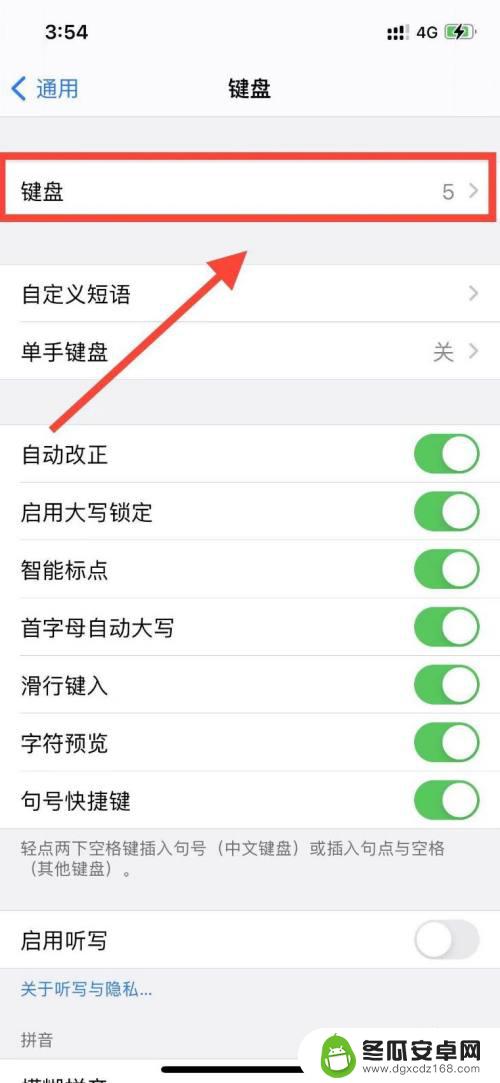
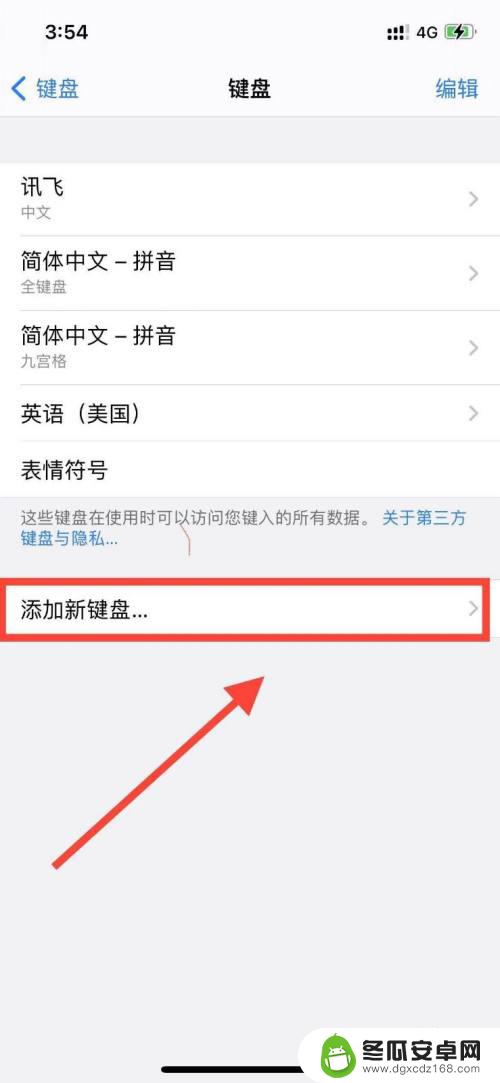
5.进入添加新键盘页面,点击【简体中文】,然后选择添加手写键盘。
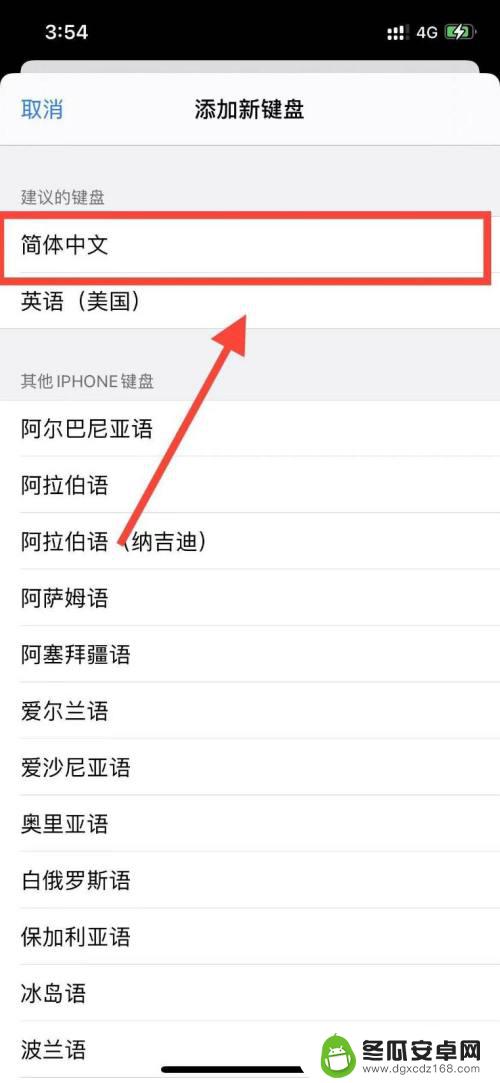
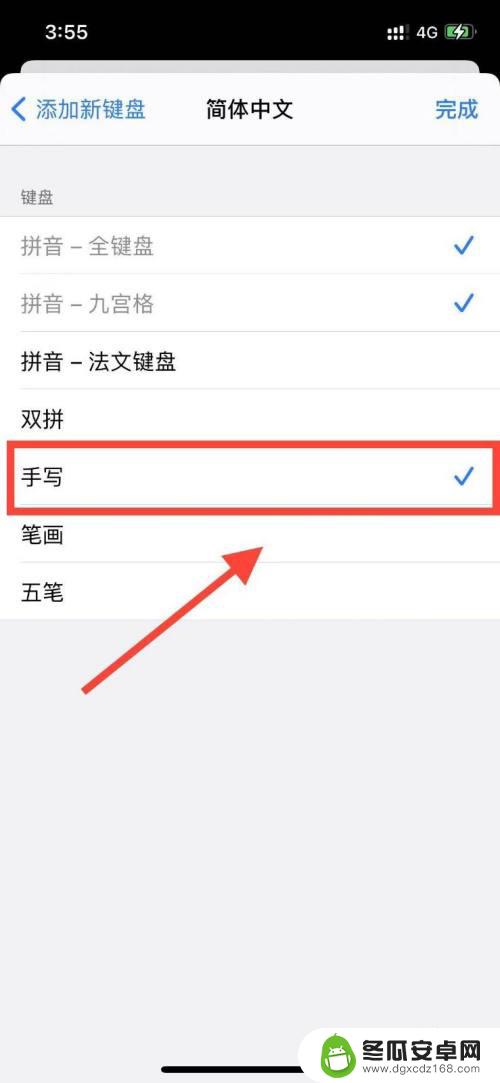
6.添加手写键盘后,回到键盘页面。点击右上角的【编辑】,将手写输入法移动至第一个,就可以将手写键盘设置为默认输入法。
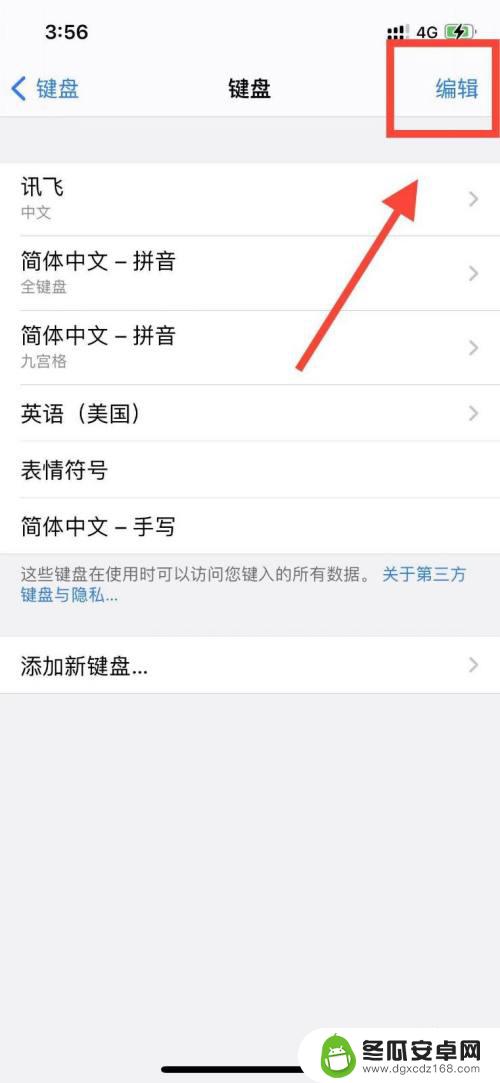
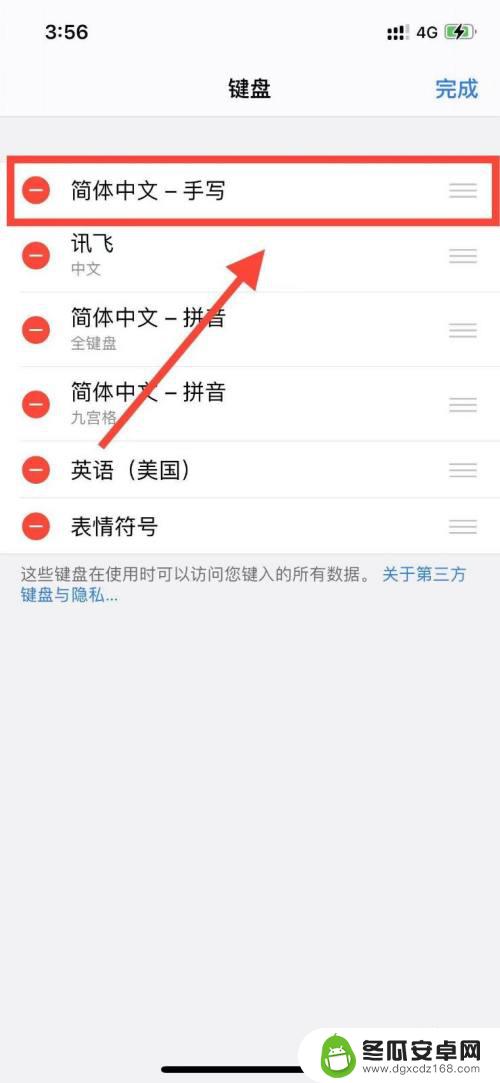
以上就是苹果手机输入法为何没有手写功能的全部内容,如果你遇到这种情况,你可以按照以上操作来解决,非常简单快速,一步到位。










